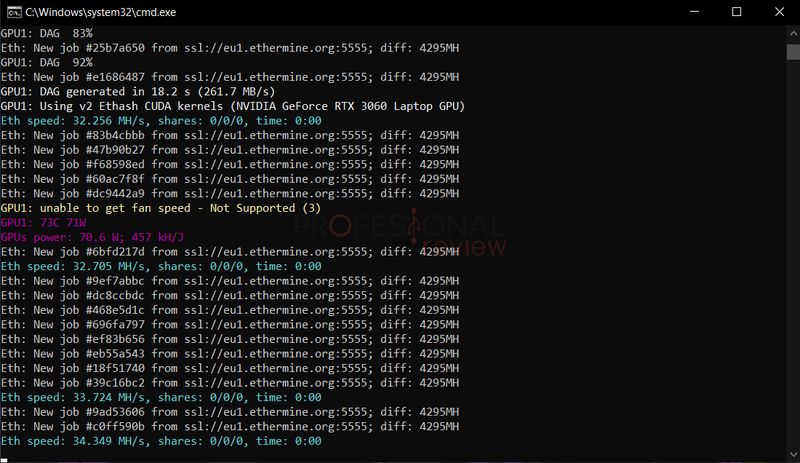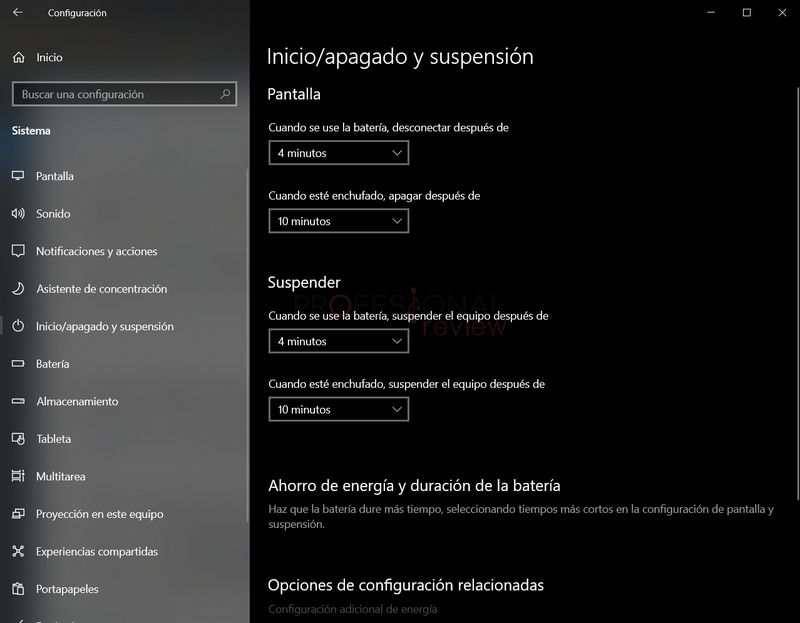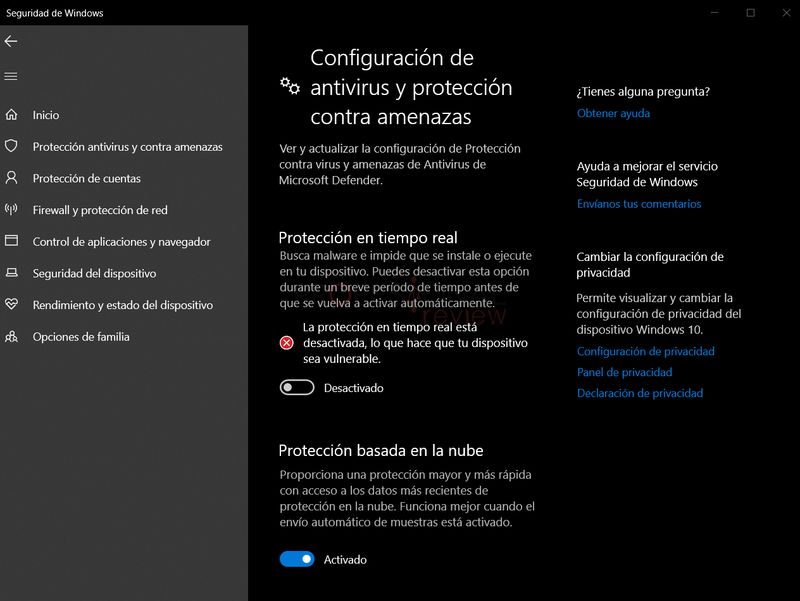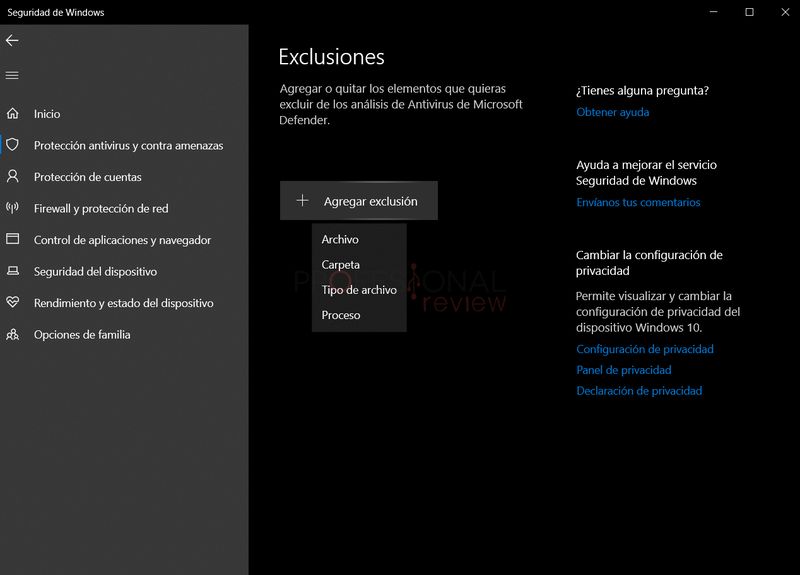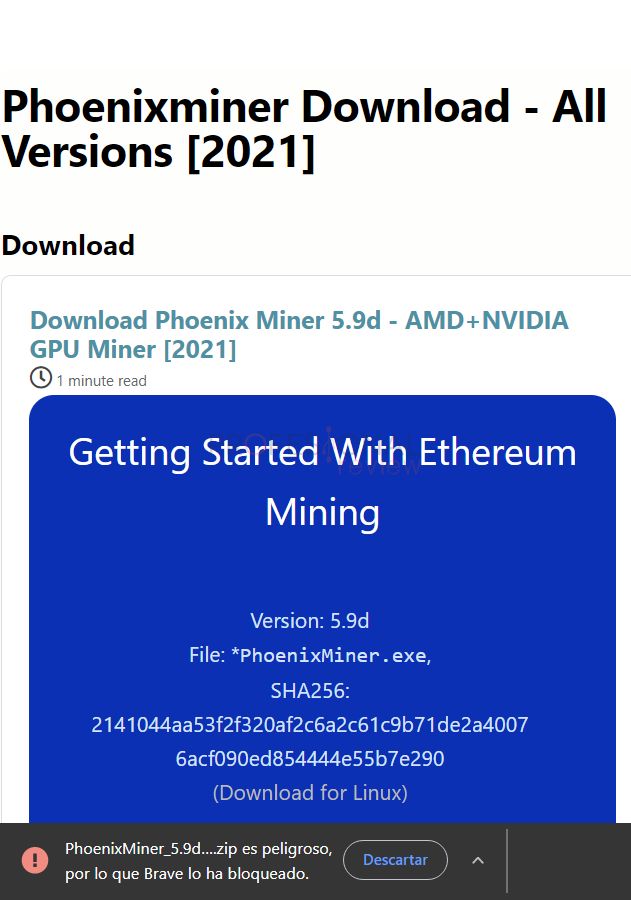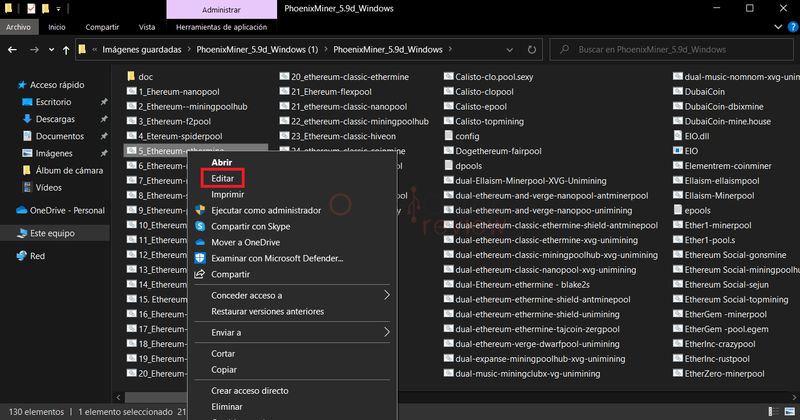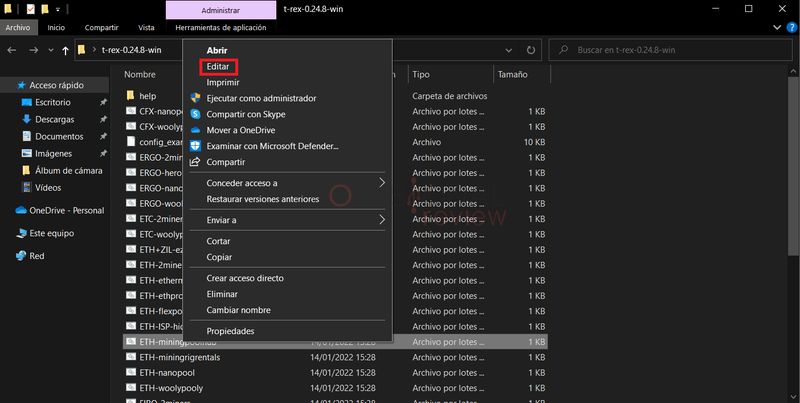Te vamos a explicar en este artículo como configurar el software para minar Ethereum en Windows 10. Vamos a poner varios ejemplos de como configurar diferentes programas para minería con tarjetas gráficas AMD y NVIDIA.
Cómo configurar Windows para la minería de Ethereum
Utilizar Windows 10 / 11 para la minería de Ethereum es lo óptimo para quienes se inician en esto. La configuración del software de minería es realmente simple. Pero antes de instalar el software de minería debemos realizar algunos ajustes en el sistema operativo. Lo primero son los pasos de cómo configurar Windows 10 para minar Ethereum.
Ahorro de energía en Windows
Lo primero que debemos hacer es realizar ajustes en el plan de energía en Windows. Normalmente, no debería dar problemas, pero es mejor realizar ajustes para evitar que el sistema se ponga en suspensión o no ofrezca el rendimiento completo. Para ello debemos seguir los siguientes pasos:
- Pulsamos sobre el icono de Windows en la parte inferior izquierda de la barra del sistema operativo
- Ahora pulsamos sobre la Configuración
- Entremos en Sistema
- Vamos al apartado de Inicio/Apagado y suspensión
- Aquí dentro los apartados de Pantalla y de Suspender, en el menú desplegable, debemos buscar la opción de Nunca
- Una vez configurado, lo cerramos
Desactivar Windows Defender
Normalmente, no es necesario, pero ocasionalmente puede ser que Windows detecte el software de minería como malware. Si esto sucediese deberíamos desactivar temporalmente Windows Defender. El proceso es el siguiente:
- Pulsamos en Inicio en la barra de tareas
- Entramos en Configuración
- Vamos ahora a la Actualización y seguridad
- Pulsamos sobre la Seguridad de Windows
- Buscamos ahora Administrar la configuración (o Ajustes de protección contra virus y amenazas)
- Ahora la Protección en tiempo real debemos ponerla en Desactivado
- Todos los archivos que descarguemos no serán analizados, eso debemos tenerlo en cuenta
- Una vez descargado, deberemos agregar una exclusión y luego volver a activar Windows Defender
Cómo agregar una exclusión en Windows
Puede ser que Windows Defender detecte un archivo como malware y lo suprima de manera automática. Evitar que esto suceda es relativamente sencillo. Vamos a explicar los pasos para agregar una excepción de seguridad para el software de minería de Ethereum. Los pasos son:
- Pulsamos en Inicio en la barra de tareas
- Entramos en Configuración
- Vamos ahora a la Actualización y seguridad
- Pulsamos sobre la Seguridad de Windows
- Ahora entramos en Protección contra virus y amenazas
- Dentro buscamos el apartado de Configuración de antivirus y protección contra amenazas
- Pulsamos sobre Administrar la configuración
- Bajamos hasta encontrar el apartado de Exclusiones y pulsamos en Agregar o quitar exclusiones
- Pulsamos en Agregar exclusión y elegimos la opción de Carpeta
- Buscamos donde tenemos la carpeta del software de minería y la agregamos
- Nos saldrá una ventana de aviso de seguridad y le damos a Sí
- Una vez la tengamos excluida, la cerramos
Descargar y configurar el software para la minería de Ethereum
Vamos a poner un par de ejemplos de como configurar el software de minería para Ethereum. Hemos optado por PhoenixMiner, que sirve para gráficas AMD y NVIDIA y por T-Rex Miner, optimizado para gráficas NVIDIA. Existen otros muchos software para la minería de Ethereum y otras criptomonedas. Te vamos a explocar cómo configurar estos software para minar Ethereum.
Cómo descargar y configurar PhoenixMiner
Vamos a acompañaros en todo el proceso de descarga del software de minería y de su configuración. El proceso no es muy complicado, pero sí que hay algunas cositas que debemos tener claras. Durante el proceso os iremos apuntando todas las cosas que sean necesarias. Este software de minería soporta tarjetas gráficas AMD y NVIDIA, indistintamente.
Te recomendamos este artículo con el mejor software para minería con gráficas AMD
Descargar PhoenixMiner
El software PhoenixMiner en BitcoinTalk tiene un hilo que esta muy bien y es muy completo. Algo muy interesante y que nos será útil más adelante son los comandos para conectar con el pool.
Para descargar el software podemos ir a la web oficial PhoenixMiner. Dentro de la página de la última versión del software podremos encontrar las novedades de esta versión.
Hay un problema cuando lo descargamos en cualquier navegador. Lo normal es que el navegador nos impida descargarlo indicando que puede contener archivos que dañen nuestro sistema. Esto no es así y podemos solucionarlo de manera sencilla. Nosotros hemos usado Brave para descargar este software para la minería de Ethereum. Debemos seguir los siguientes pasos:
- Vamos a las Descargas de nuestro navegador
- Nos aparecerá el software PhoenixMiner como bloqueado
- Debemos pulsar en Conservar archivos peligrosos
- Ahora nos saltará una ventanita emergente y le damos a Mantener de todos modos
Estos archivos no contienen malware u otros problemas, solo es una medida de seguridad.
Configurar PhoenixMiner
Una vez lo tenemos descargado, ahora toca el proceso de configuración de PhoenixMiner. Hay que hacer unos ajustes previos para empezar a minar este software. Debemos agregar los datos del pool y otros datos para empezar a minar y obtener recompensas. Los pasos son los siguientes:
- Descomprimimos los archivos
- Entramos y buscamos el archivo de la criptomoneda y el pool de minería. En nuestro caso elegimos Ethereum (ETH) y GPUMine
- Una vez lo hemos encontrado, hacemos clic derecho sobre el archivo y lo abrimos con el bloc de notas
- Nos aparecerá PhoenixMiner.exe y otros datos
- Debemos buscar el trozo donde se indica -wal
- Aquí nos aparecerá una dirección predefinida y un nombre de rig. Debemos introducir nuestra wallet y el nombre que le queremos dar a nuestro minero. El nombre del minero no es muy importante, podemos poner cualquier nombre
- La dirección predefinida la debemos cambiar por nuestra dirección de Metamask, por ejemplo. Es importante que cambiemos la dirección, porque si no lo hacemos, lo obtenido se ira a otro usuario.
- Podemos cambiar el nombre del rig de minería, aunque no es esencial. Podemos poner el nombre que queramos.
- Guardamos y cerramos
- Ahora hacemos doble clic en el mismo archivo y ya empezará el proceso de minería
Dentro del archivo se incluyen la mayoría de preconfiguraciones para las criptomonedas y pools más usados. Si necesitamos hacer configuraciones adicionales, esto es bastante sencillo de hacer.
Cómo descargar y configurar T-Rex Miner
Aquellos que quieren montar un rig de minería para Ethereum con tarjetas gráficas NVIDIA, la mejor solución es T-Rex Miner. Destacar que T-Rex Miner esta especialmente optimizado para la minería de Ethereum con gráficas NVIDIA. Su configuración es bastante sencilla y no requiere grandes conocimientos al respecto. Veremos donde descargar este software y como configurarlo.
Descargar T-Rex Miner
Para descargar el software T-Rex Miner debemos ir al GitHub oficial, donde encontraremos los archivos para descargar. Allí encontraremos la última versión para Windows y también la última versión para Linux. Se nos explica también cuáles son las actualizaciones que implementa este software.
No da problemas en la descarga, así que no debemos realizar ninguna acción adicional.
Configurar T-Rex Miner
Una de las cosas buenas que tiene T-Rex Miner es que cuenta con archivos individuales según el pool y el tipo de moneda que vayamos a minar. Esto simplifica bastante el proceso de configuración. Solamente debemos acceder al pool que más nos interese y modificar las credenciales necesarias para empezar la minería.
Nosotros para este ejemplo hemos utilizado la configuración para MiningPoolHub. Estos son los pasos:
- Extraemos los archivos que acabamos de descargar
- Buscamos la criptomoneda que queremos minar, en nuestro caso, Ethereum
- Ahora buscamos el correspondiente el pool de minería MiningPoolHub
- Hacemos clic derecho en el archivo y lo abriremos con el bloc de notas de Windows
- Nos aparece una línea de parámetros en la que debemos configurar varias cosas
- Lo primero, si no estamos en Europa, es el servidor al que conectamos
- Cambiamos el parametro de usuario (-u) que hemos marcado en rojo en la siguiente imagen. El nombre de usuario es con el que nos registramos en el pool y lo que va despues del punto es el nombre del minero que hemos dado dentro del panel de miningpoolhub.
- La contraseña (-p) es la misma que hemos configurado, que puede ser cualquier cosa (marcado en azul)
- Guardamos la configuración y cerramos
- Ahora hacemos doble clic sobre el minero y empezará el proceso de minería
Cómo configurar la BIOS de una placa base gaming
Además de los ajustes de Windows descritos y de la configuración del software, debemos configurar la placa base. Muchos usuarios apuestan por introducirse en la minería de Ethereum con su equipo gaming. Debemos realizar algunos ajustes en las placas base gaming para obtener el mejor rendimiento.
Uno de los puntos más importantes es activar la función de iniciar el sistema tras una perdida de tensión. Es importante deshabilitar el sistema de ahorro de energía de la CPU y la iGPU del procesador (si lleva). También debemos realizar ajustes en los puertos PCIe y otros ajustes para optimizar rendimiento y consumo.
Hemos creado un artículo donde explicamos cómo configurar la BIOS para la minería de criptomonedas
Palabras finales sobre cómo minar Ethereum en Windows 10 con gráficas NVIDIA o AMD
El proceso de minar Ethereum con Windows 10 es bastante sencillo, solamente debemos tener en cuentas algunos aspectos que pueden dificultarnos las cosas. Los mayores problemas pueden venir por el Windows Defender, que detecte el software como malware. Destacar que los software de minería descargados desde las páginas oficiales, no traen ningún malware.
Te recomendamos este artículo donde te indicamos el mejor hardware para minería de Ethereum
No recomendamos utilizar software como Minergate, donde minaremos muy poco y los reditos serán menos que usando software especifico. Si vaís a minar con tarjetas gráficas NVIDIA, la mejor opción es T-Rex Miner, ya que esta especialmente optimizado para estas gráficas Aquellos que tengan tarjetas gráficas AMD, la mejor opción es Team Red Miner. Pero si estas pensando montarte un sistema con gráficas AMD y NVIDIA combinadas en el mismo sistema, el mejor es Claymore Dual Miner. Todos se configuran bastante similar y podemos elegir el pool de minería que más nos interese.
¿Qué te parece nuestra guía completa de como minar Ethereum en Windos con tarjetas gráficas AMD Radeon o NVIDIA RTX?